En Office-produktnøkkel består av en kombinasjon av 25 bokstaver og tall og har dette formatet:
XXXXX-XXXXX-XXXXX-XXXXX-XXXXX
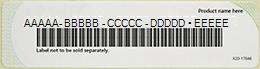
Produktnøkler inneholder bindestreker, men du kan utelate dem når du legger inn produktnøkkelen.
Slik deler du Microsoft 365 Family abonnement med opptil 5 andre personer
Hvis du vil tillate andre å installere Microsoft 365 eller Office, kan du dele abonnementet via e-post eller kobling, som beskrevet i Hvordan dele Microsoft 365 Family abonnementsfordeler.
Bruk Microsoft-kontoen din, ikke produktnøkkelen, til å installere og aktivere Microsoft 365 eller Office
Bruk Microsoft-kontoen din, ikke produktnøkkelen, til å installere og aktivere Microsoft 365 eller Office og enkeltvis kjøpte Microsoft 365- eller Office-apper, for eksempel Project, Visio, Word, Excel og Outlook.
Obs!: Hvis du ser meldingen «Denne produktnøkkelen er allerede brukt», betyr dette at produktnøkkelen allerede er løst inn, og at Office-produktet er lagt til i Microsoft-kontoen din. Du trenger ikke en produktnøkkel for å installere eller aktivere Microsoft 365 eller Office etter at den er lagt til i Microsoft-kontoen din.
Logg på for å installere Microsoft 365 eller Office
Legg til et bokmerke for nettstedet nedenfor, slik at du alltid vet hvor du skal installere Microsoft 365 eller Office.
Logg på for å aktivere Microsoft 365 eller Office
Logg på med Microsoft-kontoen din i stedet for en produktnøkkel hvis et Office-program ber deg om å aktivere.
Bruk riktig Microsoft-konto
Kontroller at du logger på med Microsoft-kontoen du brukte til å kjøpe Microsoft 365 eller Office.
Det finnes noen unntak der du må gjøre noe annet enn å logge på.
-
Hvis du kjøpte Office Professional Plus, Visio Professional eller Project Professional gjennom arbeidsgiverens Microsoft Workplace Discount Program-fordel (tidligere kjent som Home Use Program), trenger du produktnøkkelen for å aktivere Microsoft 365 eller Office på en PC. Hvis du vil ha produktnøkkelen, kan du se Få produktnøkkelen for Workplace Discount Program.
-
Hvis du bruker en volumlisensversjon av Office Professional Plus på jobben, må du kontakte administratoren for å få produktnøkkelen.
-
Hvis du ser et gult eller rødt banner i en Office-app som sier ABONNEMENTET ER UTLØPT, må du fornye Microsoft 365-abonnementet ditt for å fortsette å bruke Office. Hvis du trenger hjelp, kan du se Fornye Microsoft 365 Family.
-
Hvis Microsoft 365 eller Office var forhåndsinstallert på den nye Windows 10 enheten, og du ser et gult eller rødt banner i en Microsoft 365- eller Office-app som sier PRODUKTMERKNAD: Office er ikke aktivert, må du starte en ny prøveversjon av Microsoft 365 Home eller kjøpe Office. Hvis du trenger hjelp, kan du se Aktiver Office.
Jeg finner ikke produktnøkkelen min
Her får du hjelp med produktnøkkelen:
Kontakt kundestøtte om min produktnøkkel
Hvis du har fulgt veiledningen i denne artikkelen og fortsatt trenger hjelp, kan du gå til microsofts kundestøtteside for å få hjelp.
Tips!: Hvis du er eier av en liten bedrift på jakt etter mer informasjon om hvordan du får Microsoft 365 konfigurert, kan du gå til Hjelp og læring for små bedrifter.











